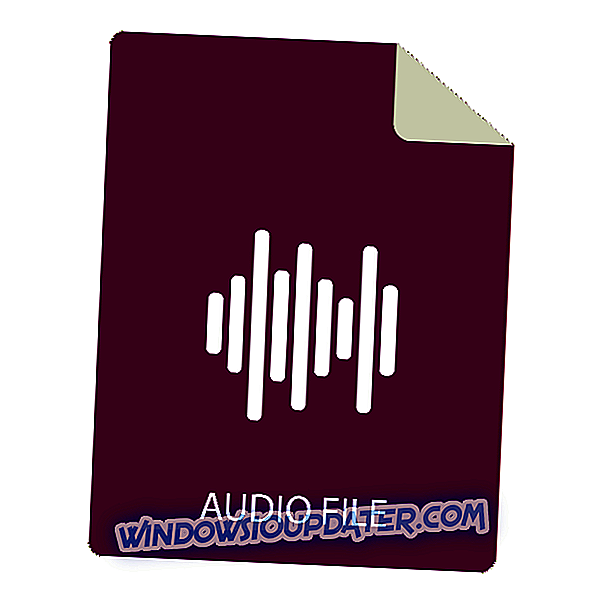IAStorDataSvc używa zbyt dużo procesora w systemie Windows 10. Jak to naprawić?
- Uruchom pełne skanowanie systemu
- Odinstaluj technologię Intel Rapid Storage
- Wyłącz usługę IAStorDataSvc w usługach
- Uruchom Windows Update
- Zmień ustawienia BIOS
- Odinstaluj program antywirusowy
Czy natknąłeś się na proces IAStorDataSvc na menedżerze zadań Windows, który wykorzystuje od 60 do 85% twojego procesora? Proces ten powoduje duże obciążenie procesora, co wpływa na wydajność komputerów z systemem Windows 10.
Proces IAStorDataSvc jest powiązany z technologią Intel Rapid Storage na komputerach HP. Intel Rapid Storage Technology to pakiet sterowników firmy Intel, który zwiększa wydajność komputera.
Jednak użytkownicy systemu Windows 10 zgłaszali problemy związane z wysokim zużyciem procesora, przegrzaniem i zniekształconą wydajnością z powodu tego procesu.
IAStorDataSvc powoduje wysokie użycie procesora w systemie Windows 10: jak go rozwiązać?
Metoda 1: Uruchom pełne skanowanie systemu
Przede wszystkim rozważ przeprowadzenie pełnego skanowania systemu na komputerze z systemem Windows 10 w celu usunięcia wirusów, złośliwego oprogramowania i oprogramowania szpiegującego. Problem IAStorDataSvc może być spowodowany infekcją wirusową na komputerze.
Można jednak uruchomić pełne skanowanie systemu przy użyciu programu Windows Defender lub dowolnego programu antywirusowego innej firmy, który jest zainstalowany na komputerze.
Oto jak przeprowadzić pełne skanowanie systemu:
- Kliknij dwukrotnie skrót Antywirus, aby uruchomić aplikację.
- Znajdź menu „Skanuj” i kliknij „Pełne skanowanie”, aby rozpocząć skanowanie.

- Poczekaj na zakończenie skanowania i postępuj zgodnie z instrukcjami, aby wyczyścić komputer.
Metoda 2: Odinstaluj technologię Intel Rapid Storage
Technologia Intel Rapid Storage może być przestarzała lub uszkodzona na komputerze, co powoduje problem IAStorDataSvc. Możesz odinstalować aplikację, aby rozwiązać ten problem. Jeśli jednak nie jesteś zadowolony z aplikacji, możesz całkowicie odinstalować, jeśli chcesz.
Oto sposób odinstalowania technologii Intel Rapid Storage.
- Naciśnij jednocześnie klawisz „Windows” i „R”, a następnie wpisz appwiz.cpl w polu wyszukiwania i naciśnij „Enter”.

- Zlokalizuj technologię Intel Rapid Storage, kliknij ją, a następnie wybierz przycisk „Odinstaluj” w górnym pasku.
- Dlatego poczekaj na zakończenie procesu dezinstalacji, a następnie uruchom ponownie komputer.
Metoda 3: Wyłącz IAStorDataSvc w usługach
Możesz również wyłączyć usługę IAStorDataSvc z usługi, aby rozwiązać problem przegrzania. Usługa to funkcja systemu Windows, która uruchamia, zatrzymuje i konfiguruje usługi systemu Windows.
Oto jak wyłączyć technologię Intel Rapid Storage w serwisie:
- Naciśnij klawisz „Windows” i „R” w tym samym czasie, wpisz services.msc, a następnie kliknij „OK”.

- Zlokalizuj opcję Intel Rapid Storage Technology z listy lub usług, a następnie kliknij ją dwukrotnie.

- Zmień „Typ uruchomienia” na „Wyłączony”. Kliknij „Zastosuj”, a następnie „OK”, aby zapisać zmianę.
- Na koniec zamknij okno Usługi.
TAKŻE PRZECZYTAJ: Najlepsze 3 najlepsze oprogramowanie do chłodzenia laptopa dla Windows 10
Metoda 4: Uruchom Windows Update
Uruchomienie usługi Windows Update może rozwiązać problem IAStorDataSvc, ponieważ sterowniki mogą być przestarzałe, co powoduje duże obciążenie procesora, przegrzanie i zniekształconą wydajność systemu Windows.
Jednak uruchomienie usługi Windows Update poprawi wydajność komputera i zaktualizuje sterowniki, zwłaszcza sterowniki Intel obsługujące aplikację Intel Rapid Storage Technology.

Możesz uruchomić Windows Update na swoim komputerze, wpisując „Windows Update” na pasku wyszukiwania Windows i klikając menu Windows Update. Upewnij się, że masz połączenie z Internetem przed kontynuowaniem Windows Update.
Podsumowując, rozwiązania te mają zastosowanie przy naprawianiu problemu IAStorDataSvc na komputerze z systemem Windows 10. Niektóre programy antywirusowe, takie jak AVG i Norton, wykorzystują wysokie obciążenie procesora, co wpływa na wydajność systemu Windows. Możesz jednak rozważyć odinstalowanie programów, które wykorzystują wysokie obciążenie procesora, używając „Metody 2” powyżej.
Metoda 5: Zmień ustawienia BIOS
Jest to metoda, która rozwiązała ten problem dla niektórych użytkowników, ale uwaga: jeśli nie masz niezbędnych umiejętności komputerowych, możesz uszkodzić komputer. Jeśli wiesz, co robisz, spróbuj zmienić na AHCI kontroler SATA w BIOS-ie. Następnie zapisz i uruchom ponownie. Jeśli nie działa, wejdź ponownie do BIOS-u i zmień z powrotem na SATA.
Metoda 6: Odinstaluj program antywirusowy
Niektórzy użytkownicy przeprowadzili własne „badania” problemu i zgłosili, że problem zniknął po odinstalowaniu programów antywirusowych AVG lub Norton. Przyczyną problemu może być błąd między silnikiem antywirusowym a systemem Windows. Jeśli masz płatną wersję programu antywirusowego, sprawdź, jak możesz go bezpiecznie odinstalować bez utraty licencji. Po tym,
Czy masz jakieś pytania dotyczące problemu IAStorDataSvc lub Intel Rapid Storage Technology? Daj nam znać, komentując poniżej.